
De curând v-am arătat cum să vă transformați Raspberry Pi într-o mașină de descărcat 24/7 cu consum redus de energie. Acum ne-am întors pentru a vă arăta cum să faceți ca sistemul să devină aproape complet cu instrumente de automatizare minunate.
De ce vreau să fac asta?
Dacă ați urmărit împreună cu proiectul nostru de descărcare Raspberry Pi, în acest moment al procesului aveți o mașină BitTorrent / Usenet completă. Este minunat, dar nu este complet automat. În continuare trebuie să interacționați cu caseta destul de regulat pentru a continua să indicați spre fișiere noi, să alegeți episoade din emisiunile dvs. TV preferate și așa mai departe.
După ce ați terminat cu segmentul final al tutorialului nostru de descărcare Raspberry Pi, ghidul de astăzi privind automatizarea, veți avea un dispozitiv complet automatizat pe mâini, unde tot ce trebuie să faceți este să-i spuneți ce doriți și acesta va cerceta internet pentru acele fișiere în numele dvs.
Dacă nu ați lucrat împreună cu noi, luați cu siguranță un moment pentru a verifica Cum să transformați un Raspberry Pi într-o cutie BitTorrent Always-On și Cum să transformați un Raspberry Pi într-o mașină Usenet Always-On .
De ce am nevoie?
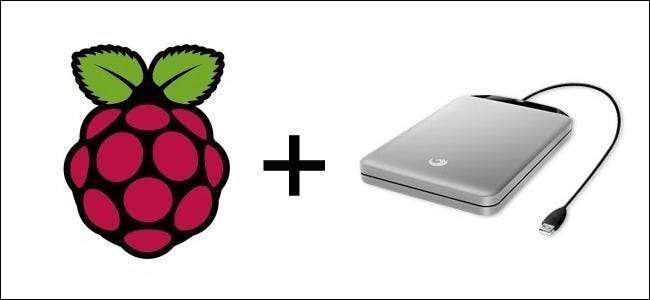
La fel ca tutorialele anterioare, pentru acest tutorial presupunem că aveți o unitate Raspberry Pi cu Raspbian instalat, puteți accesa dispozitivul fie direct printr-un monitor atașat și tastatură, fie de la distanță prin SSH și VNC și că aveți o unitate USB ( sau drive-uri) atașate la acesta. În plus, presupunem, de asemenea, că ați finalizat cel puțin unul (sau ambele) dintre tutorialele noastre privind transformarea Raspberry Pi într-o mașină de descărcat BitTorrent și / sau Usenet. Dacă trebuie să vă puneți la curent în aceste zone, vă recomandăm să citiți următoarele ghiduri în ordinea în care le-am enumerat aici:
- Ghidul HTG pentru Noțiuni introductive despre Raspberry Pi
- Cum să vă configurați Raspberry Pi pentru Remote Shell, Desktop și Transfer de fișiere
- Cum să transformați un Raspberry Pi într-un dispozitiv de stocare în rețea de consum redus
- Cum să transformați un Raspberry Pi într-o cutie BitTorrent Always-On
- Cum să transformați un Raspberry Pi într-o mașină Usenet Always-On
Următoarele secțiuni ale tutorialului și instrumentele conținute în acesta vă vor fi de puțin folos dacă nu ați configurat deja Raspberry Pi și ați ajuns la stadiul can-access-BitTorrent / Usenet.
Cu toate acestea, odată ce vă aflați în acest stadiu, este timpul să treceți la treaba de a automatiza întreaga dvs. versiune pentru a descărca bunătatea.
Fiecare secțiune a tutorialului este independentă de celelalte. De exemplu, dacă doriți să automatizați capturarea emisiunilor de televiziune, dar nu și filmarea, sunteți liber să treceți la partea relevantă a tutorialului și să ignorați restul.
În cele din urmă, o mică notă despre instalarea tuturor instrumentelor de automatizare din acest ghid. Am constatat că le puteți instala pe toate pe un Raspberry Pi fără să împiedicați sistemul prea sever. In orice caz, deoarece fiecare sistem de automatizare tinde să fie puțin greu pe partea frontală (atunci când îl instalați pentru prima dată, există adesea o mulțime de lucruri grele de făcut, cum ar fi găsirea și descărcarea unor episoade anterioare de emisiuni de televiziune pe care doriți să le urmăriți), vă recomandăm să oferiți fiecare instalație o mică cameră de respirație pentru a-i permite să monopolizeze resursele sistemului, SABnzbd și USB HDD. Odată ce ați trecut de rafala de recuperare, totul ar trebui să fie în regulă, dar dezlănțuirea tuturor celor trei aplicații de automatizare alăturate la început este foarte dură cu resursele limitate disponibile pentru Pi.
Instalarea dependențelor
Pentru a utiliza instrumentele prezentate în acest ghid - SickBeard, CouchPotato și Căști - va trebui să instalați câteva dependențe înainte de a începe. (Nu vom aborda dependențele care sunt deja instalate cu distribuția implicită Rasbian.)
Înainte de orice altceva, vom actualiza și actualiza programul nostru de instalare apt-get. Dacă ai * urmat * împreună cu tutorialele noastre anterioare Raspberry Pi, poți sări peste asta în timp ce tocmai ai făcut recent upgrade.
La terminal, introduceți următoarele comenzi:
sudo apt-get update
sudo apt-get upgrade
După ce ați actualizat / actualizat, este timpul să începeți instalarea dependențelor specifice de care avem nevoie. În primul rând, toate instrumentele folosesc instrumentul de gestionare a codului sursă al software-ului Git. Deoarece Rasbian nu este livrat cu Git, va trebui să îl instalăm. La terminal, introduceți următoarele comenzi:
sudo apt-get install git-core
Când vi se solicită, apăsați Y pentru a continua instalarea și așteptați un minut sau două pe măsură ce procesele se termină. Apoi, verificați dublă instalarea tastând „git –version” la prompt pentru a verifica dacă git este instalat. Dacă nu returnează un număr de versiune, rulați din nou programul de instalare.
În plus față de Git, SickBeard (dar nu CouchPotato sau Căști) depinde de Cheetah, un instrument de șablon Python. Dacă ați instalat SABnzbd în Cum să transformați un Raspberry Pi într-o mașină Usenet Always-On ghid, aveți deja Cheetah instalat. Dacă ați urmat doar împreună cu ghidul BitTorrent, va trebui să îl instalați. La terminal, introduceți următoarea comandă:
sudo apt-get install python-cheetah
După instalarea Git și Python-Cheetah (dacă intenționați să utilizați SickBeard pentru emisiuni TV), suntem gata să începem.
Instalarea și configurarea SickBeard pe Raspbian
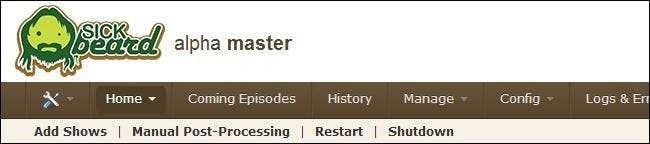
SickBeard este un instrument de gestionare a televiziunii pentru descărcările Usenet și BitTorrent - suportul Usenet este semnificativ mai matur decât suportul BitTorrent, dar ambele sunt funcționale. Într-o coajă de nuci, îi spui lui SickBeard ce emisiuni TV vrei să vizionezi și acționează ca un TiVo alimentat de Internet, descărcând acele emisiuni pentru tine (fie dintr-o restanță, dacă ești din urmă, fie pe măsură ce sunt lansate dacă colecția ta de emisiuni este actualizat). Este un mod fantastic de a rămâne la curent cu programele preferate.
Instalarea SickBeard: Pentru a instala SickBeard, deschideți terminalul și introduceți următoarea comandă:
git clone git: //github.com/midgetspy/Sick-Beard.git
După finalizarea instalării, comutați la directorul SickBeard și rulați SickBeard pentru prima dată:
cd Barba-Bolnava
python SickBeard.py
Se pare că se blochează pentru o clipă, apoi veți vedea un script SoseBeard detaliat, care va trece prin ralanti. În acest moment, puteți accesa un browser web și îl puteți îndrepta la următoarea adresă pentru a verifica SickBeard:
http: // [Your PI's IP Address]: 8081 / acasă /
Configurarea SickBeard: Spre deosebire de unele dintre instrumentele pe care le-am folosit în tutorialele anterioare, SickBeard nu are un expert de configurare care să ne ghideze prin configurare. Vă vom plimba acum prin pașii importanți. Vom enumera articolele relevante pe care doriți să le modificați în funcție de secțiunea lor din secțiunea Configurare a interfeței SickBeard.
În Config -> General secțiune:
Debifați browserul de lansare: vom accesa caseta de la distanță, nu este nevoie de această opțiune de risipire a resurselor.
Sub Interfață web: puteți, dacă doriți, să adăugați un nume de utilizator și o parolă la SickBeard și / sau să schimbați numărul portului.
În Config -> Setări căutare secțiune:
Aici, configurăm SickBeard pentru a lucra cu clientul nostru Usenet și / sau BitTorrent. SickBeard strălucește cu Usenet și vă încurajăm să mergeți pe acel traseu.
Ajustați păstrarea Usenet: valoarea implicită este de 500 de zile. Dacă aveți un furnizor premium Usenet, reținerea dvs. ar trebui să fie mult mai mare, de obicei peste 1100 de zile. Verificați cu furnizorul dvs. și completați numărul corespunzător aici.
Sub Căutare NZB, asigurați-vă că „Căutare NZB-uri” este bifat și că ați selectat SABnzbd. Conectați adresa URL, numele de utilizator și parola (dacă setați una) și cheia API din instalarea dvs. SABnzbd. Faceți clic pe „Testați SABnzbd” când ați terminat pentru a vă asigura că SickBeard poate comunica cu succes cu acesta.
Notă: dacă sunteți setat să utilizați BitTorrent, va trebui să bifați „Căutare torrente” și să setați folderul de vizionare pentru clientul dvs. Torrent.
În Config -> Furnizori de căutare secțiune:
Aici puteți selecta ce indici să căutați și să introduceți cheile API pentru indexuri de căutare private / plătite.
Sub Priorities Provider, puteți verifica dacă activați furnizorii și apoi trageți-i și fixați-i în listă pentru a-i acorda prioritate. În mod implicit, Womble’s Index este bifat. Puteți verifica Sick Beard Index și nzbX, dar restul necesită conturi cu chei API - va trebui să vizitați site-urile web respective și să parcurgeți procesul de înscriere pentru a le utiliza.
Notă: dacă ați activat căutarea torrent la pasul anterior, veți vedea, de asemenea, trackere TV torrent listate aici.
În Config -> Post Processing secțiune:
În secțiunea inițială „Post-procesare”, lăsați „TV Download Dir” necompletat. Vom configura un script de ajutor pentru SABnzbd care se va ocupa de această funcție. Debifați „Păstrați fișierele originale”; nu avem spațiu pe serverul nostru mini Pi pentru a stoca duplicatele a tot ceea ce descărcăm. Bifați „Mutați fișierele asociate” și „Redenumiți episoadele”, astfel încât SickBeard să mute orice fișiere suplimentare descărcate împreună cu conținutul dvs. TV și să redenumească emisiunile cu convenția selectată în secțiunea „Denumire”.
În cele din urmă, puteți avea metadatele de descărcare SickBeard în formatul care se potrivește configurării dvs. pentru media center. Deoarece folosim toate instalațiile XBMC, am selectat XBMC pentru „Metadata Type” și am verificat toate tipurile de fișiere de metadate pe care am vrut să le creeze SickBeard (cum ar fi imaginile de dosare și fanart).
În Config -> Notificări secțiune:
Această secțiune este în întregime opțională. Puteți configura notificări pe clienții dvs. media (cum ar fi XBMC) și servicii de notificare, cum ar fi Growl. Notificările XBMC pot fi extrem de utile dacă doriți un sistem complet automatizat, deoarece puteți seta SickBeard să forțeze XBMC să efectueze actualizări de bibliotecă după descărcarea de noi emisiuni.
Conectarea SABnzbd și SickBeard: SickBeard și SABnzbd configurate corect au o relație simbiotică frumoasă. Puteți să-l configurați astfel încât SickBeard să găsească spectacolele, să trimită fișierele NZB către SABnzbd și apoi SABnzbd apelează la rândul său un script de ajutor SickBeard pentru a procesa toate spectacolele și a le transfera în folderele corespunzătoare. Odată configurat, procesul este complet uniform.
Pentru a le lega pe cele două, trebuie să copiem scriptul de ajutor și să edităm fișierul de configurare foarte mic care îl însoțește. Mai întâi, introduceți următoarea comandă la terminal pentru a vă duce în dosarul în care se află cele două fișiere:
cd / home / pi / Sick-Beard / autoProcessTV
În interiorul acelui director sunt cele două fișiere care ne interesează: autoProcessTV.py (scriptul de ajutor) și autoProcessTV.cfg.sample (fișierul de configurare eșantion). Să deschidem fișierul de configurare și să facem modificări. Introduceți următoarea comandă:
nano autoProcessTV.cfg.sample
În editorul nano, verificați de două ori dacă totul din fișierul simplu de configurare se potrivește cu instalarea dvs. În mod implicit, fișierul de configurare indică către gazda locală, pe portul 8081, fără nume de utilizator sau parolă. Dacă ați modificat oricare dintre setări (cum ar fi numărul portului sau adăugând un nume de utilizator / parolă), editați fișierul pentru a reflecta acest lucru. Când ați terminat, apăsați CTRL + X pentru a ieși. Schimbați numele fișierului în autoProcessTV.cfg (renunțând la .sample din final).
Există două moduri de a da acces SABnzbd la scripturi. Modul leneș este să schimbi direct directorul de scripturi de post-procesare din Config SABnzbd -> Secțiunea folder în / home / pi / Sick-Beard / autoProcessTV. Dacă scripturile SickBeard sunt singurele instrumente de post procesare pe care le utilizați, acest lucru va funcționa bine.
Alternativ, dacă doriți să păstrați toate scripturile dvs. SABnzbd într-o singură locație, puteți utiliza următoarea comandă pentru a le copia în folderul de scripturi SABnzbd (folderul pe care îl configurăm în ghidul Usenet):
cp autoProcessTV.cfg autoProcessTV.py sabToSickBeard.py / media / USBHDD1 / shares / SABnzbd / scripts
Oricum, odată ce aveți scripturile configurate și copiate, trebuie să spuneți SABnzbd să le folosească. În SABnzbd, navigați la Configurare -> Categorii și creați o nouă categorie „tv”. În secțiunea de scripturi, selectați sabToSickBeard.py ca script de post-procesare. Dacă doriți să creați un folder în care descărcările dvs. TV vor fi temporar sechestrate de celelalte descărcări ale dvs. înainte de a fi transferate în folderul TV permanent, puteți seta un folder / cale (de exemplu, SickBeardTV). Asigurați-vă că apăsați butonul Adăugare pentru a salva modificările.
Adăugarea de spectacole la SickBeard : Acum că ați configurat SickBeard, este timpul pentru cea mai importantă parte: adăugarea de emisiuni de televiziune la noul dvs. sistem automat.
În primul rând, trebuie să creăm un director pentru ca SickBeard să stocheze spectacolele. (Dacă aveți deja un director de emisiuni TV configurat pe hard diskul extern pe care îl utilizați cu Pi, săriți peste acest pas). La terminal, introduceți următoarea comandă (modificarea numelui de cale dacă nu utilizați aceeași configurare pe care am stabilit-o tutorialele anterioare):
mkdir / media / USBHDD1 / share / TV /
Acum, din interfața principală SickBeard, faceți clic pe Adăugați spectacole (situat pe bara de navigare secundară din colțul din stânga sus). Aveți două opțiuni pentru adăugarea de emisiuni în sistem: puteți crea o intrare nouă pentru o emisiune nouă sau puteți importa emisiuni TV pe care le-ați descărcat deja în sistem. Chiar dacă nu aveți o colecție de emisiuni TV de adăugat la SickBeard, trebuie totuși să începem cu butonul „Adăugați emisiuni existente” pentru a indica SickBeard către directorul emisiunilor noastre TV (indiferent dacă este gol sau complet) .
Faceți clic pe Adăugați spectacole existente, apoi sub fila Gestionați directoare, faceți clic pe Nou. Selectați folderul TV în exploratorul de fișiere. După ce faceți clic pe OK, faceți clic pe Setare ca implicit și apoi Trimiteți în partea de jos a paginii.
După ce ați configurat directorul TV implicit, puteți naviga la Adăugare emisiuni -> Adăugare emisiune nouă pentru a adăuga o emisiune TV la colecția dvs. Introduceți un titlu de emisiune complet sau parțial în caseta de căutare, căutați-l, apoi selectați emisiunea pe care doriți să o monitorizați și să o descărcați. Faceți clic pe lângă pentru a verifica din nou folderul în care va fi depus și apoi din nou pentru a spune SickBeard dacă doriți ca episoadele lipsă să fie marcate ca dorite sau omise, precum și calitatea video a descărcării. Dacă totul arată bine, faceți clic pe Adăugare. Veți fi readus la lista dvs. de emisiuni, iar SickBeard va crea folderul emisiunii, va descărca meta date și va începe să caute episoade. (Dacă nu doriți să așteptați ca temporizatorul să se numere înapoi la următoarea căutare a episodului, puteți face clic pe Gestionare -> Prezentare generală a restantei pentru a forța imediat o căutare.)
Rularea SickBeard la pornire: există un ultim pas pentru procesul de configurare SickBeard; vom adăuga un mic script de pornire pentru a lansa SickBeard la pornire. La urma urmei, nu are rost să ai un program automat de descărcare a emisiunilor TV, dacă trebuie să pornești manual. Am creat destule dintre aceste scripturi de pornire în tutorialele anterioare Raspberry Pi ca descărcare, pe care le vom lista doar comenzile pe care trebuie să le introduceți fără o detaliere pas cu pas.
Introduceți următoarele comenzi la terminal pentru a copia scriptul de pornire, a modifica permisiunile și a actualiza fișierele de pornire:
sudo wget -O /etc/init.d/sickbeard/ https://www.howtogeek.com/wp-content/uploads/gg/up/sshot5161b529c109d.txtsudo chmod 755 /etc/init.d/sickbeard
implicit sudo update-rc.d sickbeard
Asta este tot ce trebuie, acum ești gata să pleci! Adăugați emisiuni vechi pe care doriți să le fi urmărit, adăugați emisiuni pe care le urmăriți în prezent, adăugați emisiuni care încă nu au fost difuzate încă, dar pe care doriți să le urmăriți. SickBeard le va descărca fără probleme și automat pe toate pentru dvs.
Instalarea și configurarea CouchPotato pe Raspbian
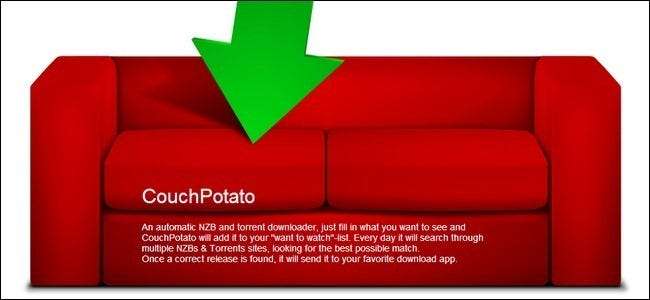
Dacă sunteți epuizat de toate configurările din secțiunea anterioară, luați-vă inima. SickBeard este de departe cel mai complicat instrument de configurat în prezentarea noastră de astăzi. Să începem cu CouchPotato - filmul echivalent cu descărcarea automată a televizorului SickBeard.
Instalarea CouchPotato: Am instalat deja toate dependențele, așa că haideți să preluăm codul sursă de la Git. La terminal, introduceți următoarea comandă:
cd / laudă / pi
git clone http://github.com/RuudBurger/CouchPotatoServer.git
python CouchPotatoServer / CouchPotato.py
După ce rulați scriptul Python, cursorul va rămâne inactiv. Dacă, în schimb, obțineți o descărcare de blocare, va trebui să faceți o modificare rapidă pentru a vă permite să activați demonul web și expertul de pornire. Efectuați această editare numai dacă scriptul se blochează . La terminal, introduceți următoarea comandă:
nano /home/pi/CouchPotatoServer/couchpotato/runner.py
În script, pagina în jos până când vedeți această secțiune și adăugați linia pe care am îndrăznit-o:
config = {
'use_reloader': reîncărcare,
'port': tryInt (Env.setting ('port', implicit = 5000)),
'gazdă': Env.setting ('gazdă', implicit = ''),
'ssl_cert': Env.setting ('ssl_cert', implicit = None),
'ssl_key': Env.setting ('ssl_key', implicit = None),
'gazdă': setare env. ('gazdă', implicit = "0.0.0.0"),
}
Salvați modificările și rulați din nou scriptul. Odată ce scriptul s-a executat cu succes, puteți să vă îndreptați browserul către următoarea adresă pentru a începe:
http: // [Your PI's IP Address]: 5050 / vrăjitor /
La fel ca și în cazul SickBeard, vă vom prezenta prin configurarea de bază. Comenzile relevante sunt listate pe secțiuni.
Configurarea CouchPotato: Puteți sări peste Bine ati venit secțiune. Nu avem nicio bază de date CouchPotato de importat (dacă vă mutați și instalați vechea CouchPotato în noua casetă de descărcare Raspberry Pi, urmați instrucțiunile și îndreptați expertul către datele dvs. vechi.db)
În General secțiunea, puteți seta un nume de utilizator și o parolă, precum și puteți schimba numărul portului, dacă doriți. Debifați „Lansați browserul”.
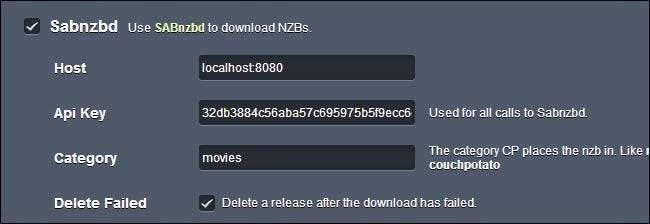
În Descărcători secțiunea, trebuie fie să 1) setați CouchPotato în sus pentru a comunica cu SABnzbd, fie 2) să specificați un folder urmărit pentru fișierele dvs. torrent pentru a-l face să funcționeze cu Deluge. Îl configurăm pentru a funcționa cu SABnzbd: continuați, lăsați gazda în pace și introduceți cheia API SABnzbd (aceeași pe care ați folosit-o pentru SickBeard).
De asemenea, puteți specifica o categorie SABnzbd. Pentru a automatiza cu adevărat întregul proces, vă recomandăm cu tărie acest pas - prin activarea unei categorii specifice CouchPotato, acesta ajută la redenumirea automată / mutarea fișierelor să funcționeze mai ușor.
În Furnizori secțiunea, selectați furnizorii pe care doriți să îi utilizeze CouchPotato. La fel ca în cazul SickBeard, va trebui să introduceți detaliile de conectare / cheile API pentru furnizorii premium.
În Redenumitori secțiunea, puteți configura redenumirea / mutarea automată a fișierelor. Aceasta este o caracteristică fantastică. Setați folderul Către pentru a specifica unde doriți să meargă filmele, verificați curățarea și specificați un folder De la (acesta ar trebui să fie același folder pe care l-ați atribuit etichetei Filme în SABnzbd).
În Automatizare secțiunea, puteți instala un script sau marcaj GreaseMonkey care face ca adăugarea de filme dorite la instalarea CouchPotato din browserul dvs. să fie ușoară.
Când ați terminat, examinați setările și faceți clic pe butonul verde gigant din partea de jos. Deși expertul de pornire acoperă aproape fiecare setare relevantă, există o zonă în care ați putea dori să aruncați o privire. Expertul de pornire nu vă solicită să configurați notificările. Pentru a face acest lucru, faceți clic pe roata din colțul din dreapta sus și apoi faceți clic pe Notificări în bara laterală de navigare. Acolo, la fel ca în SickBeard, veți putea activa notificările push pe o varietate de sisteme, inclusiv unități XBMC, desktop-uri cu notificări Growl activate și chiar configurați notificări prin e-mail.
Configurarea CouchPotato pentru a începe la pornire: În acest moment, știm că sunteți încântați să începeți să conectați filmele dvs. obligatorii la CouchPotato, dar mai avem un mic pas înainte de a continua. Trebuie să configurăm fișierele de pornire pentru a ne asigura că CouchPotato se lansează la pornire.
Deschideți terminalul și introduceți următoarele comenzi:
cd ~/
sudo cp CouchPotatoServer/init/ubuntu /etc/init.d/couchpotato
sudo chmod 755 /etc/init.d/couchpotato
sudo update-rc.d implicit couchpotato
În acest moment ați terminat cu configurația și puteți trece la treabă cu noua dvs. instalație CouchPotato.
Instalarea și configurarea căștilor pe Raspbian
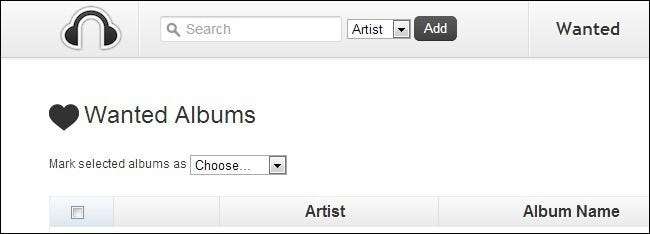
Ultimul instrument de automatizare din trifecta noastră de bunătate de automatizare de astăzi este Căștile: deoarece SickBeard este la televizor și CouchPotato este la filme, Căștile sunt - ați ghicit - muzică.
Instalarea căștilor: Pentru a începe, deschideți terminalul și introduceți următoarea comandă:
git clone https://github.com/rembo10/headphones.gitcăști python / Headphones.py
Configurarea căștilor: La fel ca SickBeard, nu există asistent de instalare, dar meniul de setări este suficient de direct. Faceți clic pe roata din colțul din dreapta sus al interfeței Căștilor pentru a accesa meniul de setări. Vom parcurge fiecare secțiune relevantă una câte una.
În Interfață web secțiunea, puteți adăuga o autentificare / parolă, puteți modifica numărul portului și puteți activa API-ul Căștilor (necesar pentru unele aplicații de asistență terță parte).
În Descarca secțiunea de setări, trebuie să îndreptați Căștile către instalarea SABnzbd folosind aceleași informații pe care le-ați folosit pentru SickBeard și CouchPotato (gazda cu numărul portului, numele de utilizator și parola, dacă este activată, precum și cheia API). Nu uitați să profitați de funcția de categorie și apoi să specificați un sub-folder în folderul de descărcare SABnzbd pentru muzică. De asemenea, puteți, la fel ca celelalte aplicații de automatizare, să configurați căștile pentru a utiliza torrentele, dacă doriți.
În Calitate și postprocesare secțiunea, puteți seta calitatea pe baza ratei de biți preferate (sau setați-o pentru o calitate fără pierderi). De asemenea, puteți seta funcțiile de postprocesare, cum ar fi încorporarea automată a albumului, sortarea în dosare și redenumirea automată a fișierelor.
În cele din urmă, sub Setari avansate, există o mulțime de setări cu care poți să te joci (deși te-am sfătui să citești cu atenție înainte de a comuta și dezactiva lucrurile). Puteți schimba formatul de redenumire, puteți activa recodarea automată a formatelor audio și puteți activa notificările.
Cea mai importantă setare din meniul Advanced Settings pentru un nou utilizator de căști este opțiunea „Musicbrainz Mirror” în colțul din dreapta jos. Lasă-l așa cum este, dar dacă găsiți în mod constant erori de „preluare nereușită” atunci când căutați artiști și albume, va trebui să reveniți la această secțiune și să selectați o oglindă alternativă.
Când ați terminat de jucat, asigurați-vă că apăsați Salvare modificări în partea de jos și apoi Reporniți în colțul din dreapta sus pentru ca modificările să aibă efect.
Singurul alt pas major de configurare pe care l-ați putea lua în considerare este, dacă aveți deja multă muzică pe unitatea externă pe care o utilizați cu Pi, setarea Căști pentru a vă gestiona colecția. Puteți face acest lucru făcând clic pe Gestionați în bara de navigare principală și îndreptând Căștile către directorul corespunzător.
Configurarea căștilor pentru a începe la pornire: În acest moment, sunteți gata să începeți căutarea și utilizarea căștilor, dar, ca și în cazul instrumentelor noastre de automatizare anterioare, vom activa pornirea automată la pornire. Pentru aceasta, introduceți următoarele comenzi la terminal:
cd ~ / căști
sudo nano init.ubuntu
În interiorul fișierelor init.ubuntu, vom face două modificări rapide. Da, în partea de sus a fișierului avertizează sever împotriva editării fișierului (dar trăim la limită și, mai important, nu folosim un cont de utilizator dedicat doar pentru căști, deci trebuie să facem această modificare).
Derulați rândurile 29 și 30 în jos:
## HP_USER = # $ RUN_AS, [...]
## HP_HOME = # $ APP_PATH, [...]
Editați marcajele de comentariu ## pe aceste două linii și introduceți următorul nume de utilizator și directorul principal:
HP_USER = pi # $ RUN_AS, [...]
HP_HOME = / home / pi / căști # $ APP_PATH, [...]
Apăsați CTRL + X pentru a ieși, salvați munca și apoi introduceți următoarele comenzi la prompt:
Sudo cp init.ubuntu /etc/init.d/headphones
sudo chmod 755 /etc/init.d/headphones
sudo update-rc.d căști implicite
Căștile sunt acum setate să ruleze la boot și ultima piesă a automatizării descărcării triplu-atac a fost pusă în joc.
În acest moment, cutia dvs. Raspberry Pi este o bestie de la începutul până la sfârșit care abia are nevoie de îngrijire sau hrănire. V-am urmărit prin instalarea unui client Usenet și BitTorrent și, cu această versiune finală, aveți acum trei instrumente de automatizare la îndemână pentru a face ca caseta de descărcare Raspberry Pi să aibă mâinile întrucât poate fi un mic server mic, fără putere, fără cap.
Acestea fiind spuse, există întotdeauna mai multă distracție cu minusculul Pi puternic pus - sunet cu ideile dvs. de construire Raspberry Pi și vom face tot ce putem pentru a le da viață.







